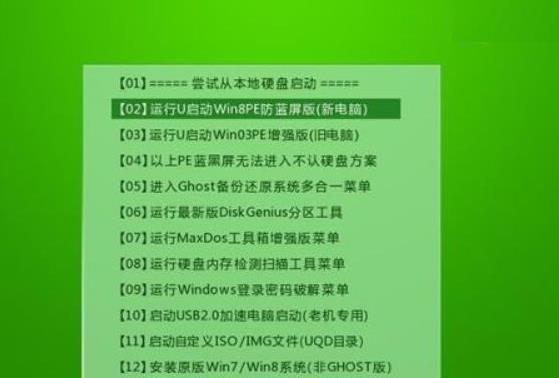
随着时代的发展,使用电脑工作已经很普遍了,有时候电脑出现问题的时候通常会选择重装系统,那怎么来用u启动u盘安装win10系统呢,下面我就来给大家讲讲吧!
工具/原料
系统版本:window10系统
品牌型号:华硕
软件版本:u启动v6.2装机版
方法一、如何用u启动u盘装win10系统
1、将u启动v6.2装机版u盘插入电脑usb接口处,重启电脑,当出现开机画面时用一键u盘启动快捷键进入u启动主菜单界面,选择【02】运行u启动win8pe防蓝屏版,回车键确认;

2、进入win8pe系统后,装机工具会自动打开,加载启动盘中的原版win10系统iso镜像文件,然下拉菜单,单击选择1.Windows Technical preview项;

3、单击选择c键盘为系统安装盘,点击“确定”;

4、弹出询问是否执行此操作的提示窗口,点击“确定”;

5、等待原版win10系统文件操作完成;

6、完成后,会弹出一个重启电脑的提示窗口,点击“是”或者等待10秒,程序会自动重启;

7、重启后会完成原版win10系统的程序安装,设置相关账户参数,在登录Microsoft账户界面,如没有账户,可以点击左下角的创建一个新账户;

8、点击不适用Microsoft账户登录,跳过Microsoft账户界面;

9、待原版win10系统应用安装后即可。

注意事项;
1、如果电脑系统无法系统,制作u盘需另一台电脑
2、需大于4Gu盘一个
总结:以上就是比较详细的安装步骤啦,以后电脑出现故障的时候就可以自己重装系统了,希望能帮助大家。






 粤公网安备 44130202001059号
粤公网安备 44130202001059号